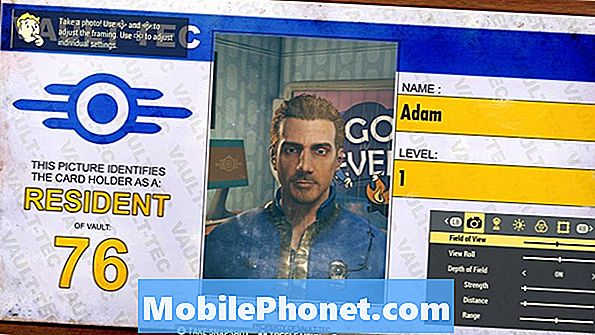Знання того, як апаратно скинути налаштування вашого Galaxy A50, може бути корисним, коли у вас виникли проблеми. Апаратне скидання, в народі відоме як заводське, є важливим рішенням, яке зазвичай виконується, коли всі основні кроки з усунення несправностей вичерпані. Ви повинні вдаватися до цього рішення лише тоді, коли вважаєте, що причина проблеми пов’язана із програмним забезпеченням. Скидання до заводських налаштувань не вирішить апаратних проблем, наприклад, коли ви зіткнетеся з поганим екраном або зламаною материнською платою. Багато користувачів Android ставляться до відновлення заводських налаштувань як до потужного рішення, яке може вирішити всі проблеми. Справа в тому, що це обмежується лише поверненням налаштувань програмного забезпечення до їх заводського стану. Хоча це зазвичай ефективно для виправлення помилок низького рівня, апаратне скидання взагалі не може вирішити проблеми з кодуванням або програмуванням.
Існує три способи жорсткого скидання вашого Galaxy A50. У цьому посібнику ми покажемо вам, як виконується кожна з них.
Перш ніж продовжити, ми хочемо нагадати вам, що якщо ви шукаєте рішення для власної проблеми #Android, ви можете зв’язатися з нами, скориставшись посиланням внизу цієї сторінки. Описуючи свою проблему, будь ласка, будьте якомога детальніші, щоб ми могли легко визначити відповідне рішення. Якщо можете, будь ласка, включіть точні повідомлення про помилки, які ви отримуєте, щоб дати нам уявлення з чого почати. Якщо ви вже пробували деякі кроки з усунення несправностей, перш ніж писати нам електронною поштою, обов’язково згадайте їх, щоб ми могли пропустити їх у своїх відповідях.
Спосіб 1: Як здійснити повне скидання на Samsung Galaxy A50 через меню налаштувань
Це найпростіший спосіб витерти свій Galaxy A50. все, що вам потрібно зробити, це зайти в меню налаштувань і виконати наведені нижче дії. Ми рекомендуємо цей метод, якщо у вас немає проблем із переходом до меню налаштувань.
- Створіть резервну копію своїх особистих даних і видаліть свій обліковий запис Google.
- Відкрийте програму Налаштування.
- Прокрутіть до та торкніться Загальне управління.
- Натисніть Скинути.
- Виберіть Скидання заводських налаштувань із наведених параметрів.
- Прочитайте інформацію, а потім натисніть Скинути, щоб продовжити.
- Натисніть Видалити все, щоб підтвердити дію.
Спосіб 2: Як виконати апаратне скидання на Samsung Galaxy A50 за допомогою апаратних кнопок
Якщо ваш випадок - телефон не завантажується або завантажується, але меню налаштувань недоступне, цей метод може бути корисним. Спочатку потрібно завантажити пристрій у режим відновлення. Як тільки ви успішно отримаєте доступ до відновлення, саме тоді ви почнете належну процедуру загального скидання. Перш ніж ви зможете отримати доступ до відновлення, вам може знадобитися кілька спроб, тому запасіться терпінням і просто спробуйте ще раз.
- Якщо можливо, створіть резервну копію своїх особистих даних заздалегідь. Якщо проблема не дозволяє вам зробити це, просто пропустіть цей крок.
- Крім того, ви хочете, щоб ви видалили свій обліковий запис Google. Якщо проблема не дозволяє вам зробити це, просто пропустіть цей крок.
- Вимкніть пристрій. Це важливо. Якщо ви не можете його вимкнути, ви ніколи не зможете завантажитися в режим відновлення. Якщо ви не можете регулярно вимикати пристрій за допомогою кнопки живлення, зачекайте, поки акумулятор телефону не розрядиться. Потім зарядіть телефон протягом 30 хвилин перед завантаженням у режим відновлення.
- Натисніть і утримуйте одночасно кнопку збільшення гучності та кнопку Bixby.
- Утримуючи клавіші збільшення гучності та Bixby, натисніть і утримуйте кнопку живлення.
- Тепер з’явиться меню екрана відновлення. Коли ви побачите це, відпустіть кнопки.
- Використовуйте кнопку зменшення гучності, доки не виділите «Wipe data / factory reset».
- Натисніть кнопку живлення, щоб вибрати „Wipe data / factory reset“.
- Використовуйте зменшення гучності, щоб виділити Так.
- Натисніть кнопку живлення, щоб підтвердити скидання до заводських налаштувань.
Метод 3: Як здійснити повне скидання на Samsung Galaxy A50 за допомогою програми Find My Mobile
Find My Mobile - це власна послуга Samsung, яка дозволяє власникам пристроїв Samsung віддалено відстежувати свій пристрій, розблоковувати екран, створювати резервні копії даних, блокувати доступ до Samsung Pay або видаляти всі дані (скидання до заводських налаштувань). Етапи очищення пристрою за допомогою Find My Mobile дуже прості. Найголовніше, що потрібно зробити спочатку, - це переконатися, що ви його налаштували. Ви не зможете користуватися послугою Find My Mobile, якщо не активували її на пристрої до втрати.
Якщо ви вперше користуєтесь цією послугою, ось що вам потрібно зробити для її налаштування:
- Відкрийте програму Налаштування.
- Торкніться піктограми «Біометричні дані та безпека».
- Перейдіть до розділу "Знайти мій мобільний телефон".
- Торкніться «Обліковий запис Samsung».
- Введіть дані свого облікового запису Samsung.
Ми припускаємо, що ви вже створили обліковий запис Samsung до цього. Якщо у вас його немає, спершу створіть обліковий запис Samsung. Потім використовуйте свою інформацію, щоб увімкнути функцію Find My Mobile.
У майбутньому, якщо ви загубите телефон і хочете віддалено стерти його дані, ось що робити:
- На своєму комп’ютері перейдіть на веб-сайт Знайти мій мобільний: https://findmymobile.samsung.com.
- Увійдіть, використовуючи дані облікового запису Samsung. Інформація повинна збігатися з інформацією, яку ви використовували в телефоні.
- Після входу в систему просто натисніть значок Стерти дані, щоб розпочати скидання до заводських налаштувань.
- Буде показано попередження, щоб запитати вас, чи хочете ви продовжувати, так що просто натисніть СТИСИТИ.